- Outeur Abigail Brown [email protected].
- Public 2023-12-17 06:37.
- Laas verander 2025-01-24 12:00.
'n Lêer met die ASL-lêeruitbreiding is 'n Adobe Photoshop Style-lêer. Hulle is nuttig wanneer dieselfde voorkoms op veelvuldige voorwerpe of lae toegepas word, soos 'n sekere kleuroorleg, gradiënt, skaduwee of 'n ander effek.
Aangesien 'n enkele ASL-lêer een of meer Adobe Photoshop Style-lêers kan bevat, is dit nuttig om nie net jou eie style te rugsteun nie, maar ook om style met ander te deel sodat hulle dit in Photoshop kan invoer vir hul eie projekte.
Daar is selfs webwerwe wat gratis ASL-lêers huisves wat jy kan aflaai. Doen net 'n vinnige websoektog vir "laai gratis asl-lêers af" en jy sal baie hiervan vind, soos FreePSDFiles.net.
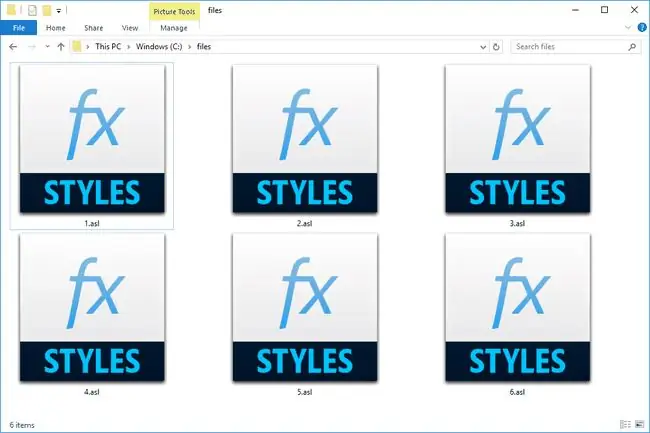
Ander ASL-lêers kan outomatiese splitsingsskrifte wees wat deur die LiveSplit-program gebruik word.
Hoe om 'n ASL-lêer oop te maak
ASL-lêers kan met Adobe Photoshop oopgemaak word. Doen dit deur dit direk na Photoshop te sleep of deur die Edit > Voorinstellings > Voorinstellingbestuurder kieslys. As jy daar is, kies Styles op die spyskaart en dan Load om dit in te voer.
As jy nie die opsie sien om dit daarheen in te voer nie, doen dit eerder deur die stylpalet. Hierdie metode kan in elk geval vir die meeste mense makliker wees, aangesien dit ook is hoe die styl toegepas word. Wissel hierdie palet se sigbaarheid via Window > Styles Om in te voer, gebruik die klein knoppie regs bo van daardie venster om te vind Voer style in Om dit te gebruik sodra dit ingevoer is, kies die laag waarop dit moet toepas en kies dan 'n styl uit die stylpalet.
As jy die lêer afgelaai het, het dit dalk in 'n argiefformaat soos ZIP, RAR of 7Z gekom. Dit kan nie direk in Photoshop ingevoer word nie. Onttrek eerder die lêer uit die argief deur 'n lêeruitpakprogram te gebruik (ons hou baie van 7-Zip).
As jy alles gedoen het wat hierbo uiteengesit is, maar 'n Photoshop-laag kan steeds nie toegepas word nie, maak seker dat die laag nie gesluit is nie. Die sluitfunksie kan aan en af geskakel word in die Lae-palet langs die Opacity en Fill opsies.
Die aanlyn beeldredigeerder Photopea kan ook Photoshop-style gebruik. Gebruik die Window > Styl-kieslys om die sigbaarheid daarvan aan die regterkant van die bladsy te wissel. Kies dan Laai. ASL vanaf die afpylkieslys om die lêer in te voer.
LiveSplit ASL-lêers maak oop met daardie program.
As, wanneer jy op 'n ASL-lêer op jou rekenaar dubbelklik, 'n program probeer om die ASL-lêer outomaties oop te maak, maar dit is die verkeerde toepassing, of as jy eerder wil hê dat 'n ander geïnstalleerde program hierdie lêers moet oopmaak, leer hoe om die verstekprogram vir 'n spesifieke lêeruitbreiding te verander.
Hoe om jou eie ASL-lêer te maak
As jy belangstel om jou eie Photoshop-style om te skakel na 'n ASL-lêer wat jy met ander kan deel, kan jy dit deur die program se Style-palet doen. Hier is hoe …
Regskliek 'n laag en kies Vermengingsopsies. Maak die stylaanpassings wat jy wil hê, kies die New Style-knoppie, en noem dan jou styl. Op hierdie stadium is dit toeganklik vanaf die stylpalet, maar word nie in 'n ASL-lêer gestoor wat jy kan deel nie.
Om 'n ASL-lêer te bou, maak die stylpalet oop soos hierbo beskryf, en wanneer in die kieslys, kies Export Selected Styles.
Ons glo nie daar is 'n manier om 'n Photoshop ASL-lêer na enige ander lêerformaat om te skakel en te verwag dat dit enigiets sal doen nie. Ander gevorderde grafiese programme het soortgelyke stylbesparingsmeganismes, maar ons glo nie hulle is uitruilbaar nie.
Kan dit steeds nie oopmaak nie?
Sommige lêeruitbreidings deel baie van dieselfde letters as ander, maar dit beteken nie onmiddellik dat die formate verwant is en dat hulle met dieselfde programme oopgemaak kan word nie.
AST-lêers is een voorbeeld waar verskillende programme benodig word om dit te bekyk en te redigeer, een wat nie noodwendig met ASL-lêers werk nie. ALS is nog een wat vir oudioprojekte gebruik word in 'n program genaamd Ableton Live.
Gereelde Vrae
Hoe verander jy die grootte van 'n prent in Photoshop?
Gaan na Image > Beeldgrootte en voer nuwe waardes in die Width- en Height-velde in. Jy kan die aftrekkieslys langs daardie nommers gebruik om die maateenheid (pixels, persent, duim, ens.) te verander. Kies OK om die verandering te maak.
Hoe verwyder jy 'n agtergrond in Photoshop?
As jou prent 'n agtergrondlaag het, kan jy eenvoudig daarop regsklik en Delete Layer kies om dit te verwyder. Indien nie, kan jy die seleksienutsding gebruik om die onderwerp wat jy wil behou uit te lig, regskliek dan en kies Layer via Copy om dit op sy eie laag te plaas voordat die laag met die agtergrond.
Hoeveel is Photoshop?
Vanaf September 2021 kos Adobe se Fotografie-pakket, wat Lightroom en Photoshop insluit, $9,99/maand USD.
Hoe om lettertipes by Photoshop te voeg?
Gebruik Windows 10, laai die nuwe lettertipe af en gaan dan na Beheerpaneel > Voorkoms en verpersoonliking > FontsSleep en los die lêer om dit te installeer, gaan dan na Photoshop en kies dit nadat jy 'n tekskassie geskep het. Op 'n Mac, gebruik die Font Book-toepassing om die lettertipe te installeer en te bestuur voordat jy dit in Photoshop kies.






